matplotlib 饼图绘制函数语法
plt.pie(x, # 指定绘图的数据
explode=None, # 指定饼图某些部分的突出显示,即呈现爆炸式
labels=None, # 为饼图添加标签说明,类似于图例说明
colors=None, # 指定饼图的填充色
autopct=None, # 自动添加百分比显示,可以采用格式化的方法显示
pctdistance=0.6, # 设置百分比标签与圆心的距离
shadow=False, # 是否添加饼图的阴影效果
labeldistance=1.1, # 设置各扇形标签(图例)与圆心的距离
startangle=None, # 设置饼图的初始摆放角度
radius=None, # 设置饼图的半径大小
counterclock=True, # 是否让饼图按逆时针顺序呈现
wedgeprops=None, # 设置饼图内外边界的属性,如边界线的粗细、颜色等
textprops=None, # 设置饼图中文本的属性,如字体大小、颜色等
center=(0, 0), # 指定饼图的中心点位置,默认为原
frame=False) # 是否要显示饼图背后的图框,如果设置为True的话,需要同时控制图框x轴、y轴的范围和饼图的中心位置
1、 示例1
import matplotlib.pyplot as plt
import numpy as np
plt.rcParams['font.sans-serif'] = 'SimHei'
plt.rcParams['axes.unicode_minus'] = False
# 生成数据
rng = np.random.RandomState(27)
v = rng.randint(10, 50, 4)
groups = ['第 {} 组' .format(i) for i in range(1, 5)]
# 绘制图形
plt.pie(v, labels=groups, autopct='%1.1f%%')
plt.show()
图形
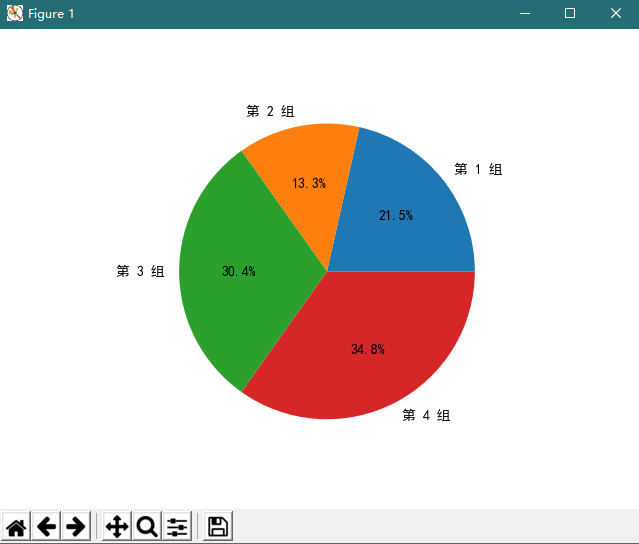
2、对上图进行优化
代码
import matplotlib.pyplot as plt
import numpy as np
plt.rcParams['font.sans-serif'] = 'SimHei'
plt.rcParams['axes.unicode_minus'] = False
# 生成数据
rng = np.random.RandomState(27)
v = rng.randint(10, 50, 4)
groups = ['第 {} 组' .format(i) for i in range(1, 5)]
offsets = [0, 0, 0, 0.07] # 各部分离开中心点的距离
# 绘制图形
plt.pie(v, labels=groups,
explode=offsets, # 设置突出数据
autopct='%1.1f%%', # 显示百分比标签
startangle=90, # 摆放角度
shadow=True) # 显示阴影
plt.show()
图形
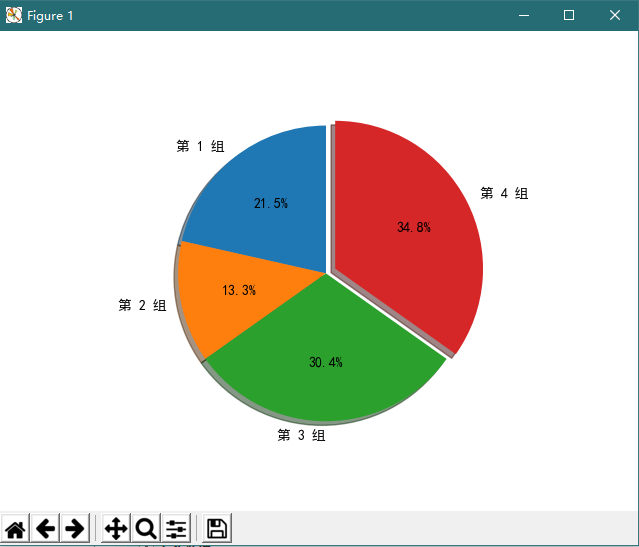
。。。